【電子書】Google Apps Script雲端自動化與動態網頁實戰
-
580元
-
 預計最高可得金幣25點
?
可100%折抵
預計最高可得金幣25點
?
可100%折抵
活動加倍另計 -
HAPPY GO享100累1點 4點抵1元折抵無上限
-
分類:電子書>電腦資訊>APP開發/程式設計>手機/平板APP開發追蹤? 追蹤分類後,您會在第一時間收到分類新品通知。
- 作者: 呂國泰、王榕藝 追蹤
- 出版社: 碁峰資訊 追蹤 ? 追蹤出版社後,您會在第一時間收到出版社新書通知。
- 出版日:2022/05/06
活動訊息
用閱讀開啟視野,讓書成為照亮你人生的光
【金石堂選書】本月推薦您這些好書👉 快來看看
內容簡介
網路好評,國內第一本最完整GAS實作中文書最新版!
以13個案例掌握熱門的Google Apps Script雲端神器,
從入門到自動化實戰開發與設計!
翻轉工作流程,快速打造雲端自動化系統!
無論是大型公司或中小企業,有些常態或重複性的工作都需花費不少人力與時間。隨著資訊技術不斷進步,利用雲端、網頁系統來管理工作流程已是趨勢,而本書就是運用容易取得的Google應用服務作為自動化流程的基底。
強大的Google推出許多免費的雲端應用服務,如Google日曆、試算表與表單、翻譯與語音等,但這些服務皆以各自運作為主,鮮少可互相搭配使用。直到Google推出了「Google Apps Script」,藉此可讓不同雲端服務間得以互動,以增進日常工作的自動化處理效率。本書就希望引領讀者學習開發出符合需求的自動化系統,減少常態性與重複性工作。
‧清楚明確的步驟式教學,以常見的重複性工作流程作為主要範例,如:自動發信系統、出缺席查詢系統、單據控管系統、會議室借用與查詢系統、每日行程通知…等,說明如何將工作流程得以精簡化或自動化。另外,還有全自動多國語言翻譯機、團隊開會日曆、檔案下載列表…等多元案例。
‧範例資料庫以Google試算表為主,對於資料的新增、維護、刪除,以及在統計與報表產生較為容易,也有助日後進行各種數據的分析與統計。
‧不同Google Apps間的資料傳遞,使序號性資料得以完全掌握,且能將每筆資料轉為Google文件與PDF檔案。
‧在Google試算表中藉由自定義的按鈕,使其可輕易執行相關動作。
‧結合自動觸發方式,讓所建立的專案得以自動執行,藉此提高工作效率。
‧將Google試算表中的資料傳送到普及率最高的LINE通訊軟體,輕鬆就能掌握訊息。
‧藉由Google Apps Script使前端網頁獲得Google試算表中的每筆資料,再也不必與他人共用Google試算表檔案。
附:近280分鐘超值影音教學/全書範例程式檔
以13個案例掌握熱門的Google Apps Script雲端神器,
從入門到自動化實戰開發與設計!
翻轉工作流程,快速打造雲端自動化系統!
無論是大型公司或中小企業,有些常態或重複性的工作都需花費不少人力與時間。隨著資訊技術不斷進步,利用雲端、網頁系統來管理工作流程已是趨勢,而本書就是運用容易取得的Google應用服務作為自動化流程的基底。
強大的Google推出許多免費的雲端應用服務,如Google日曆、試算表與表單、翻譯與語音等,但這些服務皆以各自運作為主,鮮少可互相搭配使用。直到Google推出了「Google Apps Script」,藉此可讓不同雲端服務間得以互動,以增進日常工作的自動化處理效率。本書就希望引領讀者學習開發出符合需求的自動化系統,減少常態性與重複性工作。
‧清楚明確的步驟式教學,以常見的重複性工作流程作為主要範例,如:自動發信系統、出缺席查詢系統、單據控管系統、會議室借用與查詢系統、每日行程通知…等,說明如何將工作流程得以精簡化或自動化。另外,還有全自動多國語言翻譯機、團隊開會日曆、檔案下載列表…等多元案例。
‧範例資料庫以Google試算表為主,對於資料的新增、維護、刪除,以及在統計與報表產生較為容易,也有助日後進行各種數據的分析與統計。
‧不同Google Apps間的資料傳遞,使序號性資料得以完全掌握,且能將每筆資料轉為Google文件與PDF檔案。
‧在Google試算表中藉由自定義的按鈕,使其可輕易執行相關動作。
‧結合自動觸發方式,讓所建立的專案得以自動執行,藉此提高工作效率。
‧將Google試算表中的資料傳送到普及率最高的LINE通訊軟體,輕鬆就能掌握訊息。
‧藉由Google Apps Script使前端網頁獲得Google試算表中的每筆資料,再也不必與他人共用Google試算表檔案。
附:近280分鐘超值影音教學/全書範例程式檔
目錄
01 初步認識Google Apps Script
在進入專案開發之前,必須先認識Google Apps Script(簡稱GAS)的開發環境與相關資訊,同時理解為何本書會以Google試算表作為每個範例的出發點。
1.1 簡介
1.2 為何以Google試算表為主
1.3 安裝GAS插件
1.4 GAS開發環境介紹
1.5 指令碼管理頁
1.6 GAS配額限制
02 Google Apps Script API
了解如何透過Google Apps Script的API來與Google試算表進行連接、編輯Google試算表的行列,以及取得儲存格與寫入儲存格等動作,最後則了解如何設定觸發器與部署為網路應用程式等功能。
2.1 認識API
2.2 Logger.log
2.3 與Google試算表的連結
2.4 編輯儲存格的方式
2.5 觸發器
2.6 預設的函式
2.7 部署為網路應程式
03 全自動多國語言翻譯機
結合Google的翻譯與語音功能,使在Google試算表的儲存格中直接輸入所要翻譯的詞彙或句子後就能自動翻譯出多國語系並附帶語音連結。藉此,可製作自己專屬的學習或常用詞彙翻譯清單。
3.1 建立檔案
3.2 編寫指令碼
3.3 執行指令碼
3.4 建立觸發條件
3.5 執行結果
04 自動發信系統:以生日祝福為例
當每日所指定的時間一到,程式會自動比對Google試算表中每筆資料的生日欄位資訊,若符合當天日期時,則會自動寄送生日祝福的信件至該筆資料的電子信箱中。藉此,只要建立一次資料後,每年就再也不用擔心忘記給他人生日祝福了。
4.1 建立表單
4.2 圖片上傳
4.3 編寫指令碼
4.4 執行指令碼
4.5 建立觸發條件
4.6 執行結果
05 團隊開會日曆
在Google試算表中建立開會的相關訊息及參與者的信箱後,點擊自定義的按鈕就可將該訊息自動建立於Google日曆中,同時也會寄送邀請到參與者的電子信箱。與直接在Google日曆中建立開會訊息與邀請參與者相比之下,透過Google試算表更能輕易的建立與掌握每次開會資訊。
5.1 建立檔案
5.2 編寫指令碼
5.3 執行指令碼
5.4 建立下拉式選單
5.5 建立觸發條件
5.6 執行結果
06 檔案下載列表
將要分享給他人下載的檔案都放置在指定的雲端資料夾內,透過Google試算表將資料夾內的所有檔案資訊寫入其中。最後將Google試算表中的每筆檔案資訊轉換成網頁中的下載連結。藉此,方便他人直接透過網頁就能下載檔案,爾後不用再前往雲端資料夾下載檔案了。
6.1 建立檔案
6.2 編寫指令碼
6.3 建立網頁
6.4 載入檔案清單
6.5 部署為網路應用程式
6.6 執行結果與設定資料夾共用
07 檔案上傳:以研發部 - 內部檔案上傳系統為例
於網頁中自行製作上傳表單,且表單中所填寫的資訊都會新增於Google試算表,此時除了可在Google試算表中查看到每筆上傳的資訊外,程式也會將上傳的檔案連結網址轉為可被直接下載的網址,使在Google試算表中就能直接下載檔案。藉此,對於單位主管來說,更可清楚了解每個檔案的來源資訊。
7.1 建立檔案
7.2 編寫指令碼
7.3 建立網頁
7.4 部署為網路應用程式
7.5 執行結果
08 出缺席查詢:以演講活動為例
Google試算表的共用分享是將整個試算表公開,若試算表中的資料是含有個資時就不建議直接公開。為了解決此問題,可於Google試算表中建立個人的帳號密碼以及每筆帳號所對應內容兩種工作表,在透過網頁的方式讓他人進行登入驗證,當成功登入後,程式就會將該帳號的資料呈現於網頁中。
8.1 建立檔案
8.2 編寫指令碼
8.3 撰寫HTML
8.4 部署為網路應用程式
8.5 執行結果
09 單據控管系統:以製作保固書為例
當常使用同一份文件建立資料時,免不了會遇到輸入同樣資料的情況,此時可將此文件作為範本並與Google試算表進行整合,爾後只要先在Google試算表中建立資料,再透過自定義的按鈕,就可將Google試算表中被選取的資料自動轉換成該文件。藉此,若資料是有流水編號或者屬於多人管理的情況下,更能有效率的控管資訊。除此之外,還可將文件改存檔為PDF格式並自動寄信給
他人。
9.1 建立檔案
9.2 編寫指令碼1:資料轉換成文件
9.3 編寫指令碼2:資料轉換成PDF並自動寄送信件
9.4 執行結果
10 LINE Notify設備報修
利用Google表單填寫報修內容與上傳設備損壞照片,當表單送出後,程式會自動將該資訊傳送到LINE 中。藉此,與不定時的主動前往Google 表單來查看報修情況來說,讓報修訊息可以主動通知而在進行維護,能使報修事件的處理更有效率與即時。
10.1 LINE Notify介紹
10.2 取得LINE Notify發行權杖
10.3 建立表單
10.4 編寫指令碼
10.5 執行指令碼
10.6 建立觸發條件
11 LINE Notify每日行程通知
主要利用Google試算表來建立行程資料,當每日所指定的時間一到,程式會自動比對每筆行程的日期與當天日期是否符合,符合時則會自動將該筆資料傳送到LINE。藉此,在每日上班之前就可先得知當天的行程。由於是透過Google試算表來管理行程,因此在行程的建立、更新與統計上都更加便利。
11.1 取得LINE Notify發行權杖
11.2 建立檔案
11.3 編寫指令碼
11.4 執行指令碼
11.5 測試結果與增加貼圖
11.6 建立觸發條件
12 LINE Notify天氣預報
結合政府的開放性資料,並從中篩選出符合自己需求的訊息後,當到了指定時間,程式就會將符合自己需求的訊息傳送到LINE,使在特定訊息的掌握上能更加的即時。
12.1 取得LINE Notify發行權杖
12.2 取得氣象JSON檔案網址
12.3 建立檔案
12.4 編寫指令碼
12.5 執行指令碼
12.6 建立觸發條件
13 會議室借用與查詢系統
將Google表單填寫完的資訊轉換成Google試算表後,透過程式來將Google試算表中的每筆資訊轉換成JSON格式,同時網頁端在利用AJAX的方式進行接收,最終將每筆資訊呈現於網頁中。藉此,在填寫Google表單之前就可先在網頁中查看相關資訊,並免重複借用。
13.1 表單建立
13.2 編寫指令碼
13.3 執行指令碼
13.4 建立觸發條件
13.5 部署為應用程式
13.6 建立網頁
14 Google日曆 - 以學校行事曆為例
在Google試算表中建立並審核要新增於Google日曆的事件,再透過自定義的按鈕,將核准後的事件資料依其分類新增於對應的Google 日曆中。網頁內也可藉由篩選功能來載入不同分類的Google日曆,且呈現的顏色也各有不同,使瀏覽行事曆的人更能依其需求掌握不同資訊。
14.1 表單建立
14.2 編寫指令碼
14.3 建立Google日曆
14.4 執行指令碼
14.5 建立網頁
14.6 取得日曆網址
15 網頁預約系統
透過 Google App Script 將網頁端的表單與Google 試算表進行串接,使表單中的欄位資料可直接寫入到Google試算表中,進而衍生出更多的應用。
15.1 表單建立
15.2 編寫指令碼
15.3 執行指令碼
15.4 部署為應用程式
15.5 建立網頁
16 網頁上線
介紹如何申請免費的專屬網址與網頁空間,並將兩者進行綁定,以及如何將網頁上傳到網頁空間,使他人輸入專屬網址時就可瀏覽第13與第15章節所建置的網頁。
16.1 申請免費網址
16.2 申請免費網頁空間
16.3 免費網頁空間與網域的綁定
16.4 網頁FTP上傳
在進入專案開發之前,必須先認識Google Apps Script(簡稱GAS)的開發環境與相關資訊,同時理解為何本書會以Google試算表作為每個範例的出發點。
1.1 簡介
1.2 為何以Google試算表為主
1.3 安裝GAS插件
1.4 GAS開發環境介紹
1.5 指令碼管理頁
1.6 GAS配額限制
02 Google Apps Script API
了解如何透過Google Apps Script的API來與Google試算表進行連接、編輯Google試算表的行列,以及取得儲存格與寫入儲存格等動作,最後則了解如何設定觸發器與部署為網路應用程式等功能。
2.1 認識API
2.2 Logger.log
2.3 與Google試算表的連結
2.4 編輯儲存格的方式
2.5 觸發器
2.6 預設的函式
2.7 部署為網路應程式
03 全自動多國語言翻譯機
結合Google的翻譯與語音功能,使在Google試算表的儲存格中直接輸入所要翻譯的詞彙或句子後就能自動翻譯出多國語系並附帶語音連結。藉此,可製作自己專屬的學習或常用詞彙翻譯清單。
3.1 建立檔案
3.2 編寫指令碼
3.3 執行指令碼
3.4 建立觸發條件
3.5 執行結果
04 自動發信系統:以生日祝福為例
當每日所指定的時間一到,程式會自動比對Google試算表中每筆資料的生日欄位資訊,若符合當天日期時,則會自動寄送生日祝福的信件至該筆資料的電子信箱中。藉此,只要建立一次資料後,每年就再也不用擔心忘記給他人生日祝福了。
4.1 建立表單
4.2 圖片上傳
4.3 編寫指令碼
4.4 執行指令碼
4.5 建立觸發條件
4.6 執行結果
05 團隊開會日曆
在Google試算表中建立開會的相關訊息及參與者的信箱後,點擊自定義的按鈕就可將該訊息自動建立於Google日曆中,同時也會寄送邀請到參與者的電子信箱。與直接在Google日曆中建立開會訊息與邀請參與者相比之下,透過Google試算表更能輕易的建立與掌握每次開會資訊。
5.1 建立檔案
5.2 編寫指令碼
5.3 執行指令碼
5.4 建立下拉式選單
5.5 建立觸發條件
5.6 執行結果
06 檔案下載列表
將要分享給他人下載的檔案都放置在指定的雲端資料夾內,透過Google試算表將資料夾內的所有檔案資訊寫入其中。最後將Google試算表中的每筆檔案資訊轉換成網頁中的下載連結。藉此,方便他人直接透過網頁就能下載檔案,爾後不用再前往雲端資料夾下載檔案了。
6.1 建立檔案
6.2 編寫指令碼
6.3 建立網頁
6.4 載入檔案清單
6.5 部署為網路應用程式
6.6 執行結果與設定資料夾共用
07 檔案上傳:以研發部 - 內部檔案上傳系統為例
於網頁中自行製作上傳表單,且表單中所填寫的資訊都會新增於Google試算表,此時除了可在Google試算表中查看到每筆上傳的資訊外,程式也會將上傳的檔案連結網址轉為可被直接下載的網址,使在Google試算表中就能直接下載檔案。藉此,對於單位主管來說,更可清楚了解每個檔案的來源資訊。
7.1 建立檔案
7.2 編寫指令碼
7.3 建立網頁
7.4 部署為網路應用程式
7.5 執行結果
08 出缺席查詢:以演講活動為例
Google試算表的共用分享是將整個試算表公開,若試算表中的資料是含有個資時就不建議直接公開。為了解決此問題,可於Google試算表中建立個人的帳號密碼以及每筆帳號所對應內容兩種工作表,在透過網頁的方式讓他人進行登入驗證,當成功登入後,程式就會將該帳號的資料呈現於網頁中。
8.1 建立檔案
8.2 編寫指令碼
8.3 撰寫HTML
8.4 部署為網路應用程式
8.5 執行結果
09 單據控管系統:以製作保固書為例
當常使用同一份文件建立資料時,免不了會遇到輸入同樣資料的情況,此時可將此文件作為範本並與Google試算表進行整合,爾後只要先在Google試算表中建立資料,再透過自定義的按鈕,就可將Google試算表中被選取的資料自動轉換成該文件。藉此,若資料是有流水編號或者屬於多人管理的情況下,更能有效率的控管資訊。除此之外,還可將文件改存檔為PDF格式並自動寄信給
他人。
9.1 建立檔案
9.2 編寫指令碼1:資料轉換成文件
9.3 編寫指令碼2:資料轉換成PDF並自動寄送信件
9.4 執行結果
10 LINE Notify設備報修
利用Google表單填寫報修內容與上傳設備損壞照片,當表單送出後,程式會自動將該資訊傳送到LINE 中。藉此,與不定時的主動前往Google 表單來查看報修情況來說,讓報修訊息可以主動通知而在進行維護,能使報修事件的處理更有效率與即時。
10.1 LINE Notify介紹
10.2 取得LINE Notify發行權杖
10.3 建立表單
10.4 編寫指令碼
10.5 執行指令碼
10.6 建立觸發條件
11 LINE Notify每日行程通知
主要利用Google試算表來建立行程資料,當每日所指定的時間一到,程式會自動比對每筆行程的日期與當天日期是否符合,符合時則會自動將該筆資料傳送到LINE。藉此,在每日上班之前就可先得知當天的行程。由於是透過Google試算表來管理行程,因此在行程的建立、更新與統計上都更加便利。
11.1 取得LINE Notify發行權杖
11.2 建立檔案
11.3 編寫指令碼
11.4 執行指令碼
11.5 測試結果與增加貼圖
11.6 建立觸發條件
12 LINE Notify天氣預報
結合政府的開放性資料,並從中篩選出符合自己需求的訊息後,當到了指定時間,程式就會將符合自己需求的訊息傳送到LINE,使在特定訊息的掌握上能更加的即時。
12.1 取得LINE Notify發行權杖
12.2 取得氣象JSON檔案網址
12.3 建立檔案
12.4 編寫指令碼
12.5 執行指令碼
12.6 建立觸發條件
13 會議室借用與查詢系統
將Google表單填寫完的資訊轉換成Google試算表後,透過程式來將Google試算表中的每筆資訊轉換成JSON格式,同時網頁端在利用AJAX的方式進行接收,最終將每筆資訊呈現於網頁中。藉此,在填寫Google表單之前就可先在網頁中查看相關資訊,並免重複借用。
13.1 表單建立
13.2 編寫指令碼
13.3 執行指令碼
13.4 建立觸發條件
13.5 部署為應用程式
13.6 建立網頁
14 Google日曆 - 以學校行事曆為例
在Google試算表中建立並審核要新增於Google日曆的事件,再透過自定義的按鈕,將核准後的事件資料依其分類新增於對應的Google 日曆中。網頁內也可藉由篩選功能來載入不同分類的Google日曆,且呈現的顏色也各有不同,使瀏覽行事曆的人更能依其需求掌握不同資訊。
14.1 表單建立
14.2 編寫指令碼
14.3 建立Google日曆
14.4 執行指令碼
14.5 建立網頁
14.6 取得日曆網址
15 網頁預約系統
透過 Google App Script 將網頁端的表單與Google 試算表進行串接,使表單中的欄位資料可直接寫入到Google試算表中,進而衍生出更多的應用。
15.1 表單建立
15.2 編寫指令碼
15.3 執行指令碼
15.4 部署為應用程式
15.5 建立網頁
16 網頁上線
介紹如何申請免費的專屬網址與網頁空間,並將兩者進行綁定,以及如何將網頁上傳到網頁空間,使他人輸入專屬網址時就可瀏覽第13與第15章節所建置的網頁。
16.1 申請免費網址
16.2 申請免費網頁空間
16.3 免費網頁空間與網域的綁定
16.4 網頁FTP上傳
詳細資料
詳細資料
-
- 語言
- 中文繁體
- 裝訂
-
- ISBN
- 9786263241442
- 分級
- 普通級
-
- 頁數
- 504
- 商品規格
- 18開17*23cm
-
- 出版地
- 台灣
- 適讀年齡
- 全齡適讀
-
- 注音
- 級別
訂購/退換貨須知
購買須知:
使用金石堂電子書服務即為同意金石堂電子書服務條款。
電子書分為「金石堂(線上閱讀+APP)」及「Readmoo(兌換碼)」兩種:
- 請至會員中心→電子書服務「我的e書櫃」領取複製『兌換碼』至電子書服務商Readmoo進行兌換。
退換貨須知:
- 因版權保護,您在金石堂所購買的電子書僅能以金石堂專屬的閱讀軟體開啟閱讀,無法以其他閱讀器或直接下載檔案。
- 依據「消費者保護法」第19條及行政院消費者保護處公告之「通訊交易解除權合理例外情事適用準則」,非以有形媒介提供之數位內容或一經提供即為完成之線上服務,經消費者事先同意始提供。(如:電子書、電子雜誌、下載版軟體、虛擬商品…等),不受「網購服務需提供七日鑑賞期」的限制。為維護您的權益,建議您先使用「試閱」功能後再付款購買。




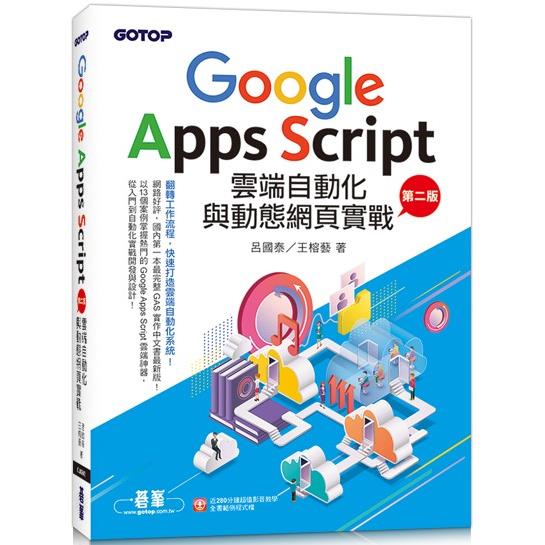

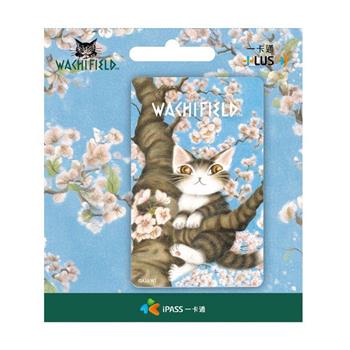

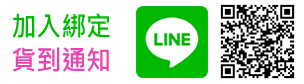

商品評價